삼성폰에서 갤럭시 AI 끄는 방법

삼성폰에서 Galaxy AI를 더 이상 사용할 필요가 없다면, 매우 간단한 작업으로 끌 수 있습니다. 삼성 휴대폰에서 Galaxy AI를 끄는 방법은 다음과 같습니다.
Netflix 계정에 로그인하면 어떤 유형의 디바이스를 사용하든 가장 먼저 보게 되는 것은 광범위한 동영상 콘텐츠 목록입니다. 정확한 TV 프로그램이나 영화를 찾으려면 검색 기능을 사용해야 합니다. 특히 키보드 없이 소파에서 Netflix에 액세스하는 경우에는 이 작업이 지루할 수 있습니다.

이것이 Netflix가 My List 기능을 만든 이유입니다. 좋아하는 Netflix 콘텐츠에 액세스하려면 적절한 버튼을 선택하기만 하면 됩니다.
여러 장치에서 Netflix에서 내 목록을 보는 방법
Roku 스틱, Firestick, 컴퓨터, 스마트 TV, 스마트폰 또는 태블릿에서 Netflix에 액세스할 때 콘텐츠를 보는 것은 모든 디바이스에서 거의 동일합니다.


프로그램 및 영화 목록이 표시됩니다. 여기에서 쉽게 액세스할 수 있도록 추가한 시리즈와 영화를 볼 수 있습니다.
일부 구형 장치에서는 내 목록을 찾는 데 문제가 있을 수 있습니다. 할 수 없다면 걱정하지 마십시오. 인스턴트 대기열을 찾습니다. 그건 같은거야.
데스크탑 브라우저를 통해 내 목록으로 이동하는 빠른 방법은 netflix.com/mylist로 이동하는 것입니다.
그래도 My List 또는 Instant Queue를 찾을 수 없다면 어린이용 Netflix 버전을 사용 중일 수 있습니다. 이 모드에서는 내 목록을 사용할 수 없습니다. 표준 Netflix로 다시 전환하면 My List에 다시 액세스할 수 있습니다.
내 목록에 콘텐츠를 추가하는 방법
My List는 Netflix의 홈 페이지에서 찾을 수 있는 것과 같이 시청의 즐거움을 위해 컴퓨터에서 생성한 제안 목록이 아닙니다. 내 목록은 본질적으로 나만의 Netflix 경험을 위해 직접 선택한 북마크된 콘텐츠 목록입니다.
따라서 내 목록 페이지에 콘텐츠를 추가하는 것은 사용자입니다. 그러나 항목을 어떻게 추가합니까? 매우 간단합니다.
내 목록에 추가하려는 시리즈나 영화를 발견하면 그 아래에 내 목록이라는 단어와 함께 더하기 아이콘이 표시됩니다. 그것을 선택하면 플러스가 체크 표시로 바뀝니다. 이는 비디오 콘텐츠가 내 목록에 추가되었음을 의미합니다.
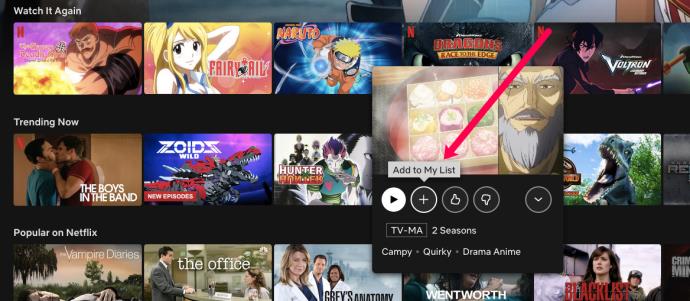
내 목록으로 이동하면 추가된 프로그램/영화가 표시됩니다.
기기에 내 목록 대신 인스턴트 대기열이 있는 경우 기기에서 영화나 TV 프로그램을 추가할 수 없습니다. Netflix 웹사이트를 사용하여 내 목록에 항목을 추가하면 즉시 대기열 메뉴에 표시됩니다.
내 목록에서 콘텐츠를 제거하는 방법
내 목록에서 영화나 시리즈를 제거하는 방법에는 여러 가지가 있습니다. 그러나 이것이 가장 쉬운 방법일 수 있습니다.
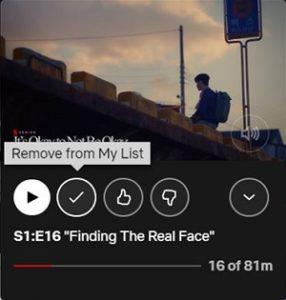
그러나 Netflix의 찾아보기 화면의 일부(특히 계속 시청 목록의 일부)로 내 목록 콘텐츠를 우연히 발견할 수 있다는 점을 염두에 두십시오. 위에서 언급한 것과 동일한 지침에 따라 내 목록에서 특정 항목을 제거할 수 있습니다.
내 목록 항목을 재정렬할 수 있습니까?
예, 미국에 거주하는 경우 수동 My List 주문을 활성화할 수 있습니다. 하지만 이를 위해서는 Netflix의 브라우저 버전을 사용해야 합니다. 방법은 다음과 같습니다.
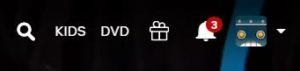
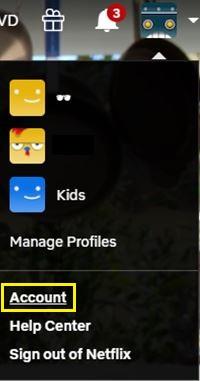


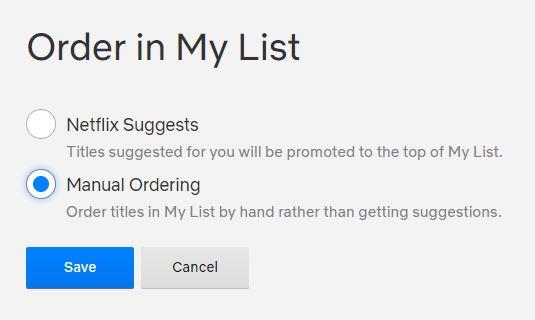
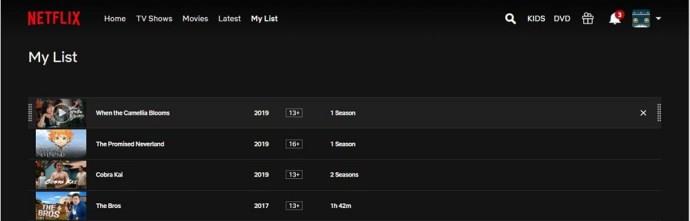
Netflix는 시청할 가능성이 가장 높은 항목에 따라 자동으로 다양한 찾아보기 목록을 만듭니다. 내 목록은 일반적으로 동일한 방식으로 작동합니다. Netflix는 위에서 언급한 원칙에 따라 내 목록에 영화 및 TV 프로그램을 정렬합니다.
You're My List 항목은 변경될 수 있으며 몇 가지 이유가 있습니다. Netflix는 새로운 영화나 TV 프로그램 시즌을 추가하고 이전에 해당 위치에 있던 콘텐츠 위치로 이동할 수 있습니다.
Netflix를 Facebook 계정에 연결한 경우 친구가 내 목록에 있는 타이틀을 시청하면 목록이 변경될 수 있습니다.
시리즈나 영화가 곧 사용할 수 없게 설정된 경우 내 목록 맨 앞으로 이동될 수도 있습니다.
내 목록을 제거할 수 있습니까?
내 목록 메뉴는 항상 있지만 사용하지 않으려면 사용하지 않아도 됩니다. 불행하게도 My List를 제거하고 싶다면 브라우저에서 할 수 있는 일이 없습니다. 단, 휴대용 기기에서는 추가된 항목이 없으면 내 목록이 표시되지 않습니다. 따라서 정말로 내 목록을 제거하고 싶고 최신 디바이스 중 하나에서 Netflix를 사용 중인 경우 간단히 내 목록 메뉴에서 모든 항목을 제거하여 지울 수 있습니다.
일부 제목이 사라질 수 있음
때때로 Netflix는 제품에서 타이틀을 제거할 준비를 합니다. 이렇게 하면 콘텐츠가 영구적으로 제거되기 전에 잠시 동안 콘텐츠를 목록 맨 앞으로 이동하라는 메시지가 표시됩니다. 최종적으로 제거되면 Netflix와 내 목록 화면에서도 사라집니다.
경우에 따라 내 목록에서 여러 항목이 사라질 수 있습니다. 왜 이런 일이 일어날까요?
하나의 배너로 통일되어 있지만 Netflix는 전 세계 어디에서나 동일한 콘텐츠를 제공하지 않습니다.
내 목록은 전 세계적으로 지원되는 기능이지만 현재 지역에서 사용할 수 없는 추가한 TV 프로그램 및 영화는 표시하지 않습니다. 여행을 하다보면 흔히 있는 일입니다. 하지만 걱정하지 마세요. 문제의 타이틀을 지원하는 지역에 도달하면 내 목록에 다시 표시됩니다. 목록에서 항목이 사라지는 또 다른 가능한 이유는 수동 주문을 허용하는 미국 전용 기능일 수 있습니다. 이 문제를 해결하기 위해 스위치를 켠 것처럼 스위치를 끕니다(위의 "내 목록 항목을 재정렬할 수 있습니까?" 섹션에서 설명).
내 목록 항목이 한 페이지에 나열됩니까?
이전 장치에는 예외가 있지만 모든 최신 장치와 Netflix의 브라우저 버전에서는 내 목록의 모든 항목을 한 페이지에서 볼 수 있습니다.
그러나이 기능을 끄거나 켜는 기능이 없으므로 My List가 표시되는 방식으로 보아야 합니다.
추가 FAQ
1. 내 목록에 얼마나 많은 TV 프로그램과 영화를 추가할 수 있나요?
내 목록을 사용하면 프로필에 최대 500개의 타이틀을 "저장"할 수 있습니다. 한도에 도달했는지 어떻게 알 수 있습니까? 음, 목록에 501번째 항목을 추가하려고 하면 Netflix에서 허용하지 않습니다. 해당 숫자에 도달했다면 필요하지 않은 항목을 제거하십시오.
2. 넷플릭스 계정을 공유할 수 있나요?
예, 여러 사용자가 하나의 계정을 공유하고 Netflix에서 여러 프로필을 만들 수 있습니다. 그러나 이것은 다른 디바이스에서 동시에 Netflix를 시청할 수 있는 것과는 다릅니다. 사용 가능한 구독 옵션을 보려면 netflix.com을 방문하여 가장 적합한 옵션을 선택하세요.
3. 다른 사람이 Netflix를 사용하면 알림을 받나요?
누군가가 귀하의 Netflix 계정을 사용하도록 허용했거나 계정을 공유하는 경우 다른 사람이 서비스를 사용할 때 알림을 받지 않습니다. 귀하와 귀하의 친구가 이미 최대 수의 디바이스에서 Netflix를 시청하고 있고 다른 사람이 무언가를 시청하기 시작하면 일부 이전 사용자에게 알림이 전송되고 재생이 일시 중지됩니다. 그렇기 때문에 구독에 지정된 동시 스트리밍 디바이스 수보다 더 많은 사람들과 Netflix 구독을 공유해서는 안 됩니다.
그러나 Netflix 계정에 대한 무단 로그인 시도가 있는 경우 서비스에서 이를 인식하고 이메일을 통해 알려줍니다.
넷플릭스 마이리스트
Netflix에서 내 목록을 사용자 지정할 수 있는 옵션은 다소 제한적입니다. 그래도 경험을 개인화할 수 있는 여지가 있습니다. 위에 나열된 지침을 따르고 필요에 맞게 Netflix 환경을 조정하십시오. My List는 좋아하는 프로그램이나 영화를 여러 목록에서 검색할 필요를 줄여주는 매우 유용한 기능입니다.
내 목록을 열었습니까? 항목을 재정렬했습니까? 주제에 대해 다른 질문이 있습니까? 아래 댓글을 눌러 저희에게 알려주세요.
삼성폰에서 Galaxy AI를 더 이상 사용할 필요가 없다면, 매우 간단한 작업으로 끌 수 있습니다. 삼성 휴대폰에서 Galaxy AI를 끄는 방법은 다음과 같습니다.
인스타그램에 AI 캐릭터를 더 이상 사용할 필요가 없다면 빠르게 삭제할 수도 있습니다. 인스타그램에서 AI 캐릭터를 제거하는 방법에 대한 가이드입니다.
엑셀의 델타 기호는 삼각형 기호라고도 불리며, 통계 데이터 표에서 많이 사용되어 숫자의 증가 또는 감소를 표현하거나 사용자의 필요에 따라 모든 데이터를 표현합니다.
모든 시트가 표시된 Google 시트 파일을 공유하는 것 외에도 사용자는 Google 시트 데이터 영역을 공유하거나 Google 시트에서 시트를 공유할 수 있습니다.
사용자는 모바일 및 컴퓨터 버전 모두에서 언제든지 ChatGPT 메모리를 끌 수 있도록 사용자 정의할 수 있습니다. ChatGPT 저장소를 비활성화하는 방법은 다음과 같습니다.
기본적으로 Windows 업데이트는 자동으로 업데이트를 확인하며, 마지막 업데이트가 언제였는지도 확인할 수 있습니다. Windows가 마지막으로 업데이트된 날짜를 확인하는 방법에 대한 지침은 다음과 같습니다.
기본적으로 iPhone에서 eSIM을 삭제하는 작업도 우리가 따라하기 쉽습니다. iPhone에서 eSIM을 제거하는 방법은 다음과 같습니다.
iPhone에서 Live Photos를 비디오로 저장하는 것 외에도 사용자는 iPhone에서 Live Photos를 Boomerang으로 매우 간단하게 변환할 수 있습니다.
많은 앱은 FaceTime을 사용할 때 자동으로 SharePlay를 활성화하는데, 이로 인해 실수로 잘못된 버튼을 눌러서 진행 중인 화상 통화를 망칠 수 있습니다.
클릭 투 두(Click to Do)를 활성화하면 해당 기능이 작동하여 사용자가 클릭한 텍스트나 이미지를 이해한 후 판단을 내려 관련 상황에 맞는 작업을 제공합니다.
키보드 백라이트를 켜면 키보드가 빛나서 어두운 곳에서 작업할 때 유용하며, 게임 공간을 더 시원하게 보이게 할 수도 있습니다. 아래에서 노트북 키보드 조명을 켜는 4가지 방법을 선택할 수 있습니다.
Windows 10에 들어갈 수 없는 경우, 안전 모드로 들어가는 방법은 여러 가지가 있습니다. 컴퓨터를 시작할 때 Windows 10 안전 모드로 들어가는 방법에 대한 자세한 내용은 WebTech360의 아래 기사를 참조하세요.
Grok AI는 이제 AI 사진 생성기를 확장하여 개인 사진을 새로운 스타일로 변환합니다. 예를 들어 유명 애니메이션 영화를 사용하여 스튜디오 지브리 스타일의 사진을 만들 수 있습니다.
Google One AI Premium은 사용자에게 1개월 무료 체험판을 제공하여 가입하면 Gemini Advanced 어시스턴트 등 여러 업그레이드된 기능을 체험할 수 있습니다.
iOS 18.4부터 Apple은 사용자가 Safari에서 최근 검색 기록을 표시할지 여부를 결정할 수 있도록 허용합니다.













